- Windows
- Windows 10
- 30 septembre 2024 à 09:47
-

Depuis Windows 7, une section "Favoris" est apparue dans la colonne de gauche de l'explorateur de fichiers.
Depuis Windows 10, cette section s'appelle maintenant "Accès rapide" et permet d'accéder rapidement au bureau, au dossier "Téléchargements" et aux dossiers récents.
Mais, vous pouvez aussi épingler des dossiers spécifiques pour pouvoir y accéder plus rapidement depuis cette section "Accès rapide".
- Effacer et/ou désactiver l'historique dans l'accès rapide de Windows 10
- Epingler un dossier à l'accès rapide de Windows 10
1. Effacer et/ou désactiver l'historique dans l'accès rapide de Windows 10
Si vous utilisez Windows 10 depuis au moins quelques jours, vous avez surement remarqué que des dossiers et des fichiers apparaissaient tout seuls dans cet accès rapide (y compris dans la colonne de gauche visible en permanence).
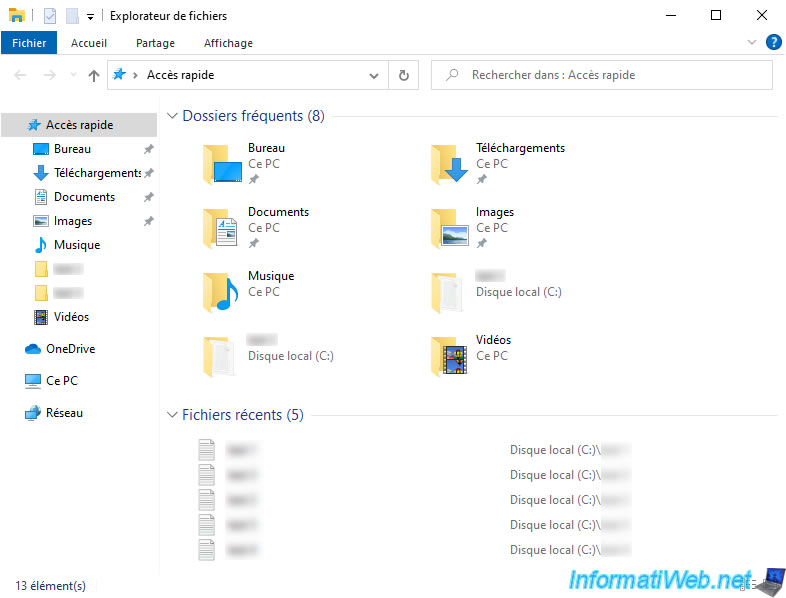
Pour supprimer l'historique des dossiers et fichiers récents (excepté ceux épinglés), allez dans l'onglet "Affichage" et cliquez sur : Options -> Modifier les options des dossiers et de recherche.
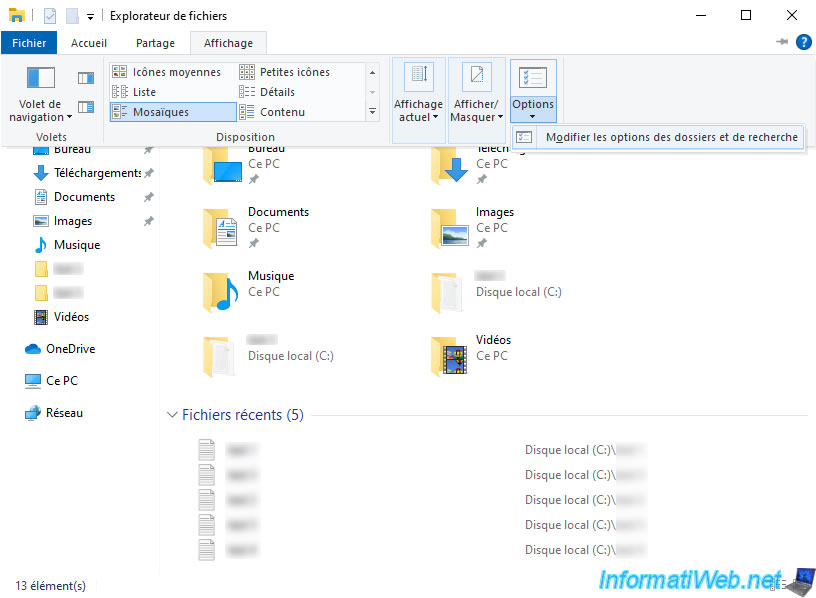
Dans la fenêtre "Options des dossiers" qui apparait, vous trouverez une section "Déclaration de confidentialité" où vous verrez que, par défaut, les fichiers et les dossiers récemment utilisés apparaitront automatiquement dans l'accès rapide.
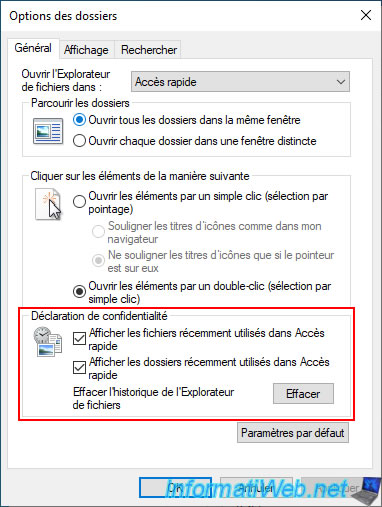
Pour retirer les fichiers et les dossiers récemment utilisés de l'accès rapide, il vous suffit de cliquer sur "Effacer".
Ensuite, si vous souhaitez que les fichiers et/ou les dossiers récemment utilisés n'apparaissent plus automatiquement dans l'accès rapide de Windows 10, décochez les cases :
- Afficher les fichiers récemment utilisés dans Accès rapide.
- Afficher les dossiers récemment utilisés dans Accès rapide.

Comme prévu, seuls les dossiers et les fichiers épinglés resteront affichés.
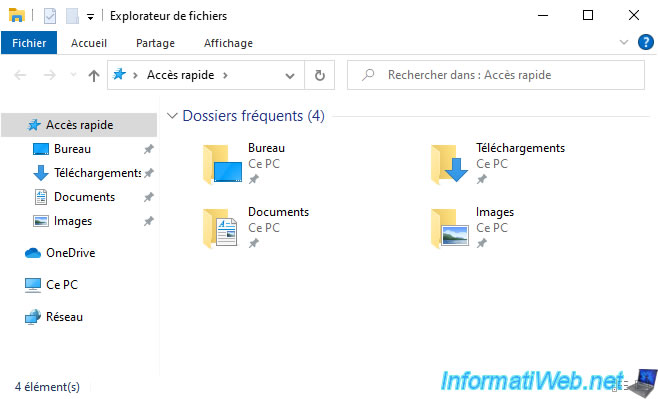
2. Epingler un dossier à l'accès rapide de Windows 10
Pour épingler un dossier à l'accès rapide de Windows 10, accédez au dossier souhaité, puis faites un clic droit "Epingler le dossier actuel à Accès rapide" sur "Accès rapide".
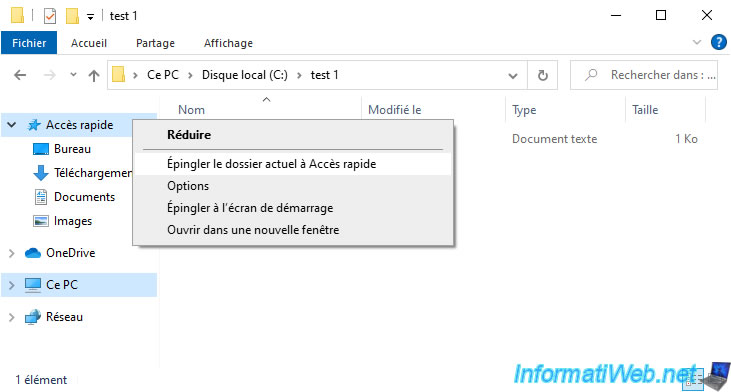
Le dossier souhaité apparait dans l'accès rapide de Windows 10.
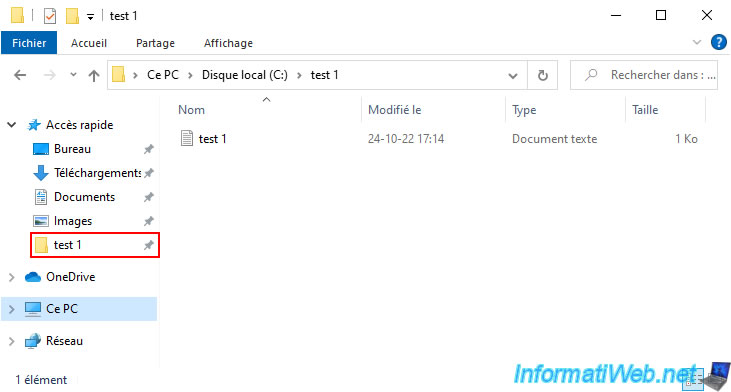
Partager ce tutoriel
A voir également
-

Windows 12/2/2021
Windows - Tester sa mémoire vive (RAM) facilement
-
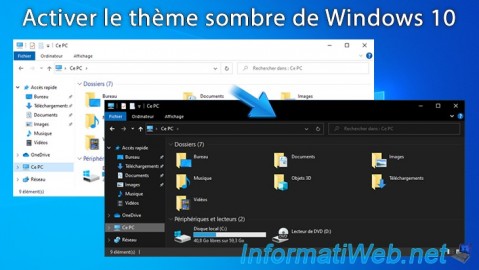
Windows 11/5/2025
Windows 10 - Activer le thème sombre
-

Windows 11/4/2022
Windows 10 - Supprimer un ancien profil réseau
-

Windows 26/5/2025
Windows 11 / 10 / 8.1 / 8 / 7 - Réparer un RAID 1 logiciel avec des disques dynamiques

Vous devez être connecté pour pouvoir poster un commentaire